Última actualización: junio 23, 2022
1.1.2.3 Laboratorio: Localizar sus datos personales (versión para el instructor)
Nota para el instructor: El color de fuente rojo o las partes resaltadas en gris indican texto que solamente aparece en la copia del instructor.
Objetivos
Encontrar sus datos personales en línea y en sus dispositivos electrónicos.
Aspectos básicos/situación
Si busca su nombre en línea, existe una alta probabilidad de que encuentre datos sobre usted en el resultado. Algunos de los resultados pueden ser información privada, como su fecha de nacimiento, que probablemente le gustaría proteger. Parte de esta información también puede estar almacenada en sus dispositivos electrónicos.
En este laboratorio usará un motor de búsqueda para buscar su nombre con el fin de encontrar información sobre usted. Luego, usará Windows PowerShell para buscar cualquier información de identificación personal en archivos de texto en su equipo Windows.
Recursos necesarios
- Equipo Windows con acceso a Internet
Paso 1: Datos personales en línea
En el paso 1, buscará su nombre en línea.
a. Busque su nombre usando su motor de búsqueda favorito. Puede ser útil escribir su nombre entre comillas, por ejemplo, “Juan Pérez”.
¿Qué descubrió sobre usted?
La respuesta variará. Su dirección, su número de teléfono, escuelas a las que asistió, nombres de familiares
b. Si existen enlaces a su perfil de redes sociales, navegue hasta ellos para ver el contenido como un visitante sin iniciar sesión en ninguno de los sitios.
¿Qué información se muestra sobre usted en estos sitios?
Las respuestas variarán.
c. Si está compartiendo demasiada información, puede cambiar su configuración de privacidad. A continuación, se detallan algunas formas de tener acceso a la configuración de seguridad/privacidad en algunas de las redes sociales populares:
Facebook: haga clic en y seleccione Configuración.
LinkedIn: haga clic en su nombre y seleccione Configuración.
Google: haga clic en su imagen o avatar y seleccione Mis cuentas.
Pinterest: haga clic en Centro de Ayuda y seleccione Mi cuenta.
Paso 2: Datos personales en sus dispositivos electrónicos
Además de su información en línea, algunos de sus datos personales pueden estar almacenados en sus dispositivos electrónicos. En este paso, creará algunos archivos de texto y usará Microsoft PowerShell para buscar información específica en los archivos de texto. El nombre de usuario Usuario1 se usa en todo este paso en lugar de su nombre de usuario.
a. Navegue hasta su directorio de Documentos. Cree un directorio con el nombre Datospersonales.
b. Con el Bloc de notas, cree algunos archivos de texto que contengan el siguiente texto y guárdelos en el directorio Datospersonales recientemente creado usando los nombres de archivo indicados.
| Nombre de archivo | Contenido |
|---|---|
| File1.txt | Mi número de seguridad social es: 111-11-1111 |
| File2.txt | Mi número de tarjeta de crédito: 5555-5555-5555-5555 Mi número de seguridad social: 123-45-6789 |
| File3.txt | Mi número de tarjeta de crédito: 9999 9999 9999 9999 Mi número de identificación: 987654321 |
c. Haga clic en Inicio. Busque powershell.
Nota: si Microsoft PowerShell no está disponible, puede descargarlo de Microsoft. Revise las instrucciones de instalación y los requisitos del sistema de Microsoft para determinar la versión para descargar para su sistema operativo de Microsoft.
Vista: https://www.microsoft.com/en-us/download/details.aspx?id=9864
Windows 7 y 8: https://www.microsoft.com/en-us/download/details.aspx?id=48729
d. Navegue hasta el directorio Datospersonales; para ello, escriba el siguiente comando en la ventana de comandos de PowerShell:
PS C:\Windows\System32\WindowsPowerShell\v1.0> cd c:\Users\User1\Documents\PersonalData
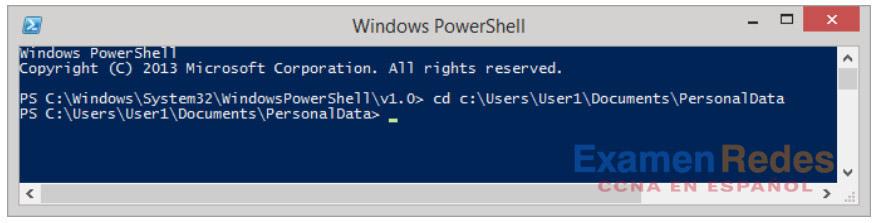
e. Con los comandos de scripting disponibles en PowerShell, buscará cadenas de números en los siguientes formatos: número de la seguridad social XXX XX XXXX y número de tarjeta de crédito YYYY YYYY YYYY YYYY.
f. Para buscar una cadena de números que pueda representar un número de la seguridad social, copie y pegue el siguiente comando en la ventana de comandos de PowerShell y presione Enter:
Get-ChildItem -rec -exclude *.exe,*.dll | select-string "[0-9]{3}[-| ][0-9]{2}[-| ][0-9]{4}"
Para pegar el comando, haga clic con el botón derecho en la barra de título de PowerShell y seleccione Editar > Pegar.
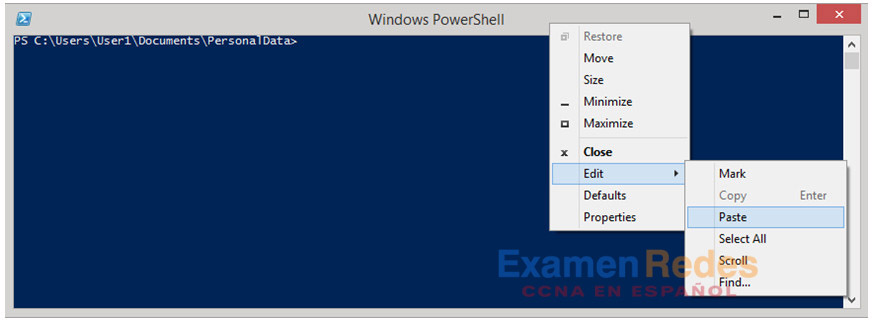
g. El resultado del comando se muestra a continuación.
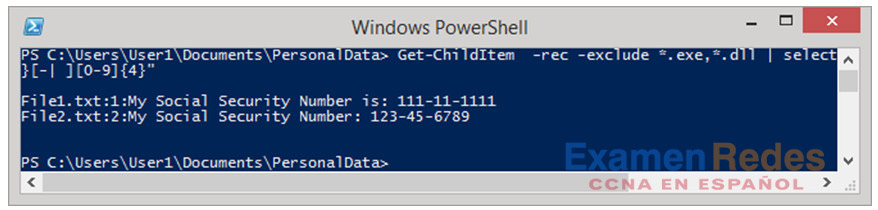
El comando le permite encontrar elementos que coincidan con un patrón definido, como el patrón de los números de seguro social. El comando también excluye archivos con determinadas extensiones, como .exe y .dll. Los resultados muestran los archivos de texto que contienen el patrón definido.
h. Para buscar números de tarjeta de crédito con el patrón de 4 grupos de 4 números (YYYY YYYY YYYY YYYY), copie y pegue el siguiente comando en la ventana de comandos de PowerShell:
Get-ChildItem -rec -exclude *.exe,*.dll | select-string "[0-9]{4}[-| ][0-9]{4}[-| ][0-9]{4}[-| ][0-9]{4}"
i. ¿Cuáles son los resultados? ¿Qué archivos contienen información sobre tarjetas de crédito?
File2.txt: 1: Mi número de tarjeta de crédito: 5555-5555-5555-5555
File3.txt: 2:9999 9999 9999 9999
File2.txt y File3.txt contienen la información de la tarjeta de crédito.
j. Si usa Linux o Mac OS, con el comando grep puede lograr los mismos resultados.
Para un número de seguridad social: grep ‘[0-9]\{3\}[-\ ][0-9]\{2\}[-\ ][0-9]\{4\}’ *
Para números de tarjetas de crédito: grep ‘[0-9]\{4\}[-\ ][0-9]\{4\}[-\ ][0-9]\{4\}[-\ ][0-9]\{4\}’ *
Reflexión
¿Qué otros datos personales almacena en sus dispositivos?
Las respuestas variarán. Ejemplos: fotos, videos.
 ExamenRedes – Examen, preguntas y respuestas Redes De Computadores Examenes de Redes
ExamenRedes – Examen, preguntas y respuestas Redes De Computadores Examenes de Redes